Sadržaj
Stvaranje glatkog tijeka rada jedna je od najkorisnijih stvari koje možete učiniti kao dizajner, a biti prisiljen mijenjati aplikacije usred dobrog tijeka može stvarno uništiti vašu produktivnost.
Mnogi novi dizajneri izgleda frustrirani su stalnim prebacivanjem između InDesigna i Photoshopa kako bi testirali različite tretmane slika, i žude za načinom da sliku naprave crno-bijelom izravno unutar InDesigna.

InDesign može učiniti mnogo nevjerojatnih stvari, ali izgrađen je od temelja da bude aplikacija za raspored stranica, a ne uređivač slika. Pravilno pretvaranje slike iz boje u sive tonove složen je tehnički proces za koji InDesign nije dizajniran.
Ako želite izraditi visokokvalitetne crno-bijele slike (koje su tehnički poznate kao slike u sivim tonovima), onda stvarno trebate koristiti uređivač slika kao što je Photoshop.
3 načina za simulaciju crno-bijelih slika u InDesignu
Ako vam nije stalo do savršene konverzije iz boje u crno-bijelo, onda možete lažirati efekt u InDesignu – ali Moram vas upozoriti da to neće biti ni blizu kvalitete koju možete dobiti pravilnom konverzijom sivih tonova u Photoshopu .
Također možete dobiti čudne rezultate ako ove modificirane slike pošaljete na pisač, pa imajte to na umu prije nego što upotrijebite ove tehnike na projektu ispisa. Ako ste ipak još uvijek posvećeni,nastavi čitati!
Koliko ja mogu reći, obje ove metode daju identične rezultate, ali možete pronaći varijacije ovisno o sadržaju izvorne slike koju mijenjate.
Za sve metode započnite postavljanjem svoje slike u vaš InDesign dokument na standardni način pomoću naredbe Place .
Metoda 1: Pravokutnici i načini stapanja
Prebacite se na alat Pravokutnik pomoću ploče Alati ili tipkovničkog prečaca M.
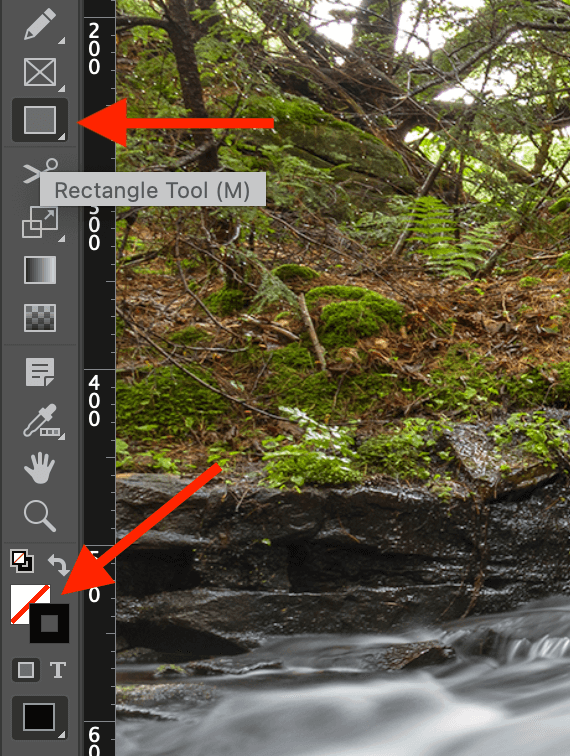
Na dnu ploče Alati promijenite boju ispune uzorka u crnu i boju poteza Stroke na None (predstavljena bijelim uzorkom prekriženim crvenom dijagonalnom linijom).
To možete učiniti ručno koristeći uzorke ili možete to učiniti vrlo brzo pomoću tipkovničkih prečaca: pritisnite tipku D da biste se prebacili na zadani Stroke i Ispunite postavke, zatim pritisnite Shift + X da ih zamijenite.
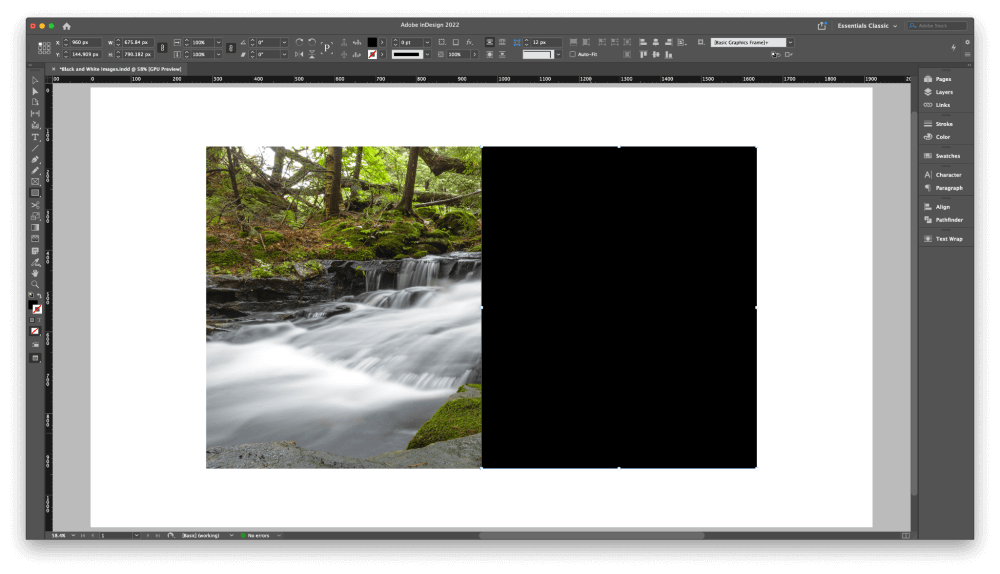
Kliknite i povucite od jednog kuta slike da biste nacrtali puni crni pravokutnik preko vrha dimenzija punog okvira slike.
U redu je ako se pravokutnik malo proteže izvan rubova slike, ali vaša bi slika trebala biti potpuno prekrivena. U mom primjeru pokrivam samo pola slike kako biste mogli jasnije vidjeti proces.
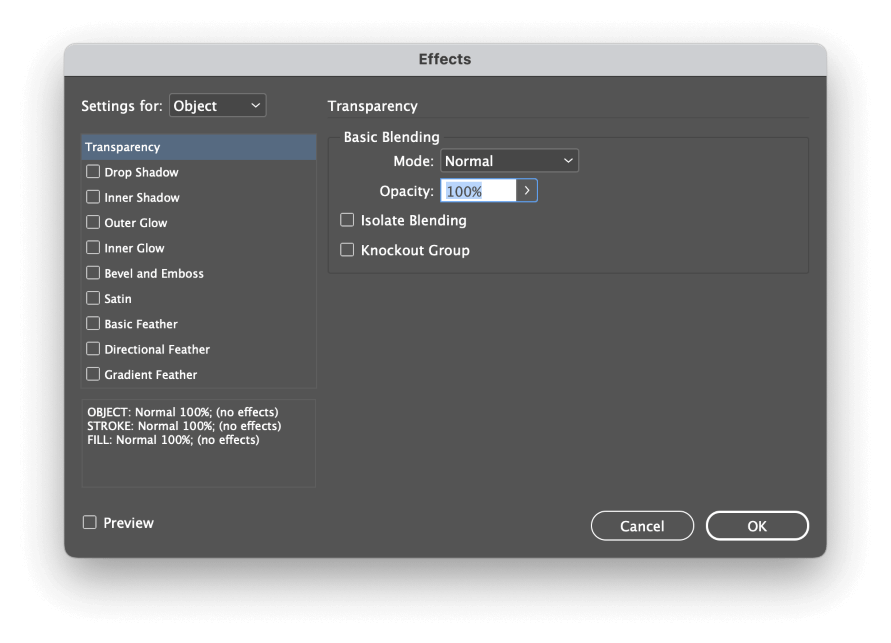
Zatim, kliknite desnom tipkom miša svoj pravokutnik da biste otvorili skočni kontekstni izbornik, zatim odaberite podizbornik Efekti i kliknite Transparentnost . InDesign će otvoriti dijaloški prozor Efekti , prikazujući karticu Prozirnost .
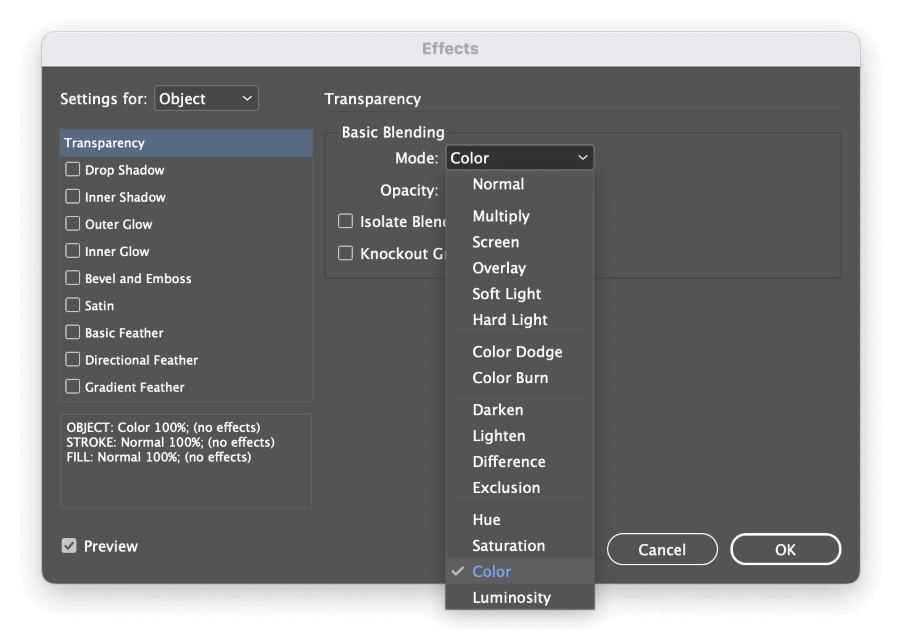
U odjeljku Osnovno miješanje otvorite Način padajući izbornik i odaberite Boja . Možete omogućiti potvrdni okvir Pregled da biste vidjeli rezultat, a zatim kliknite U redu .

Vaša slika sada izgleda nezasićeno. Tehnički to nije crno-bijela slika, ali je što je moguće bliže bez napuštanja InDesigna.
Metoda 2: Ispune papirom i načini stapanja
Ova je metoda malo zahtjevnija za postavljanje, ali ne morate crtati nikakve dodatne objekte unutar svoje slike. Uz to, može dati neočekivanije rezultate zbog upotrebe posebnog uzorka Papir .
Uvijek koristim Photoshop za izradu svojih crno-bijelih slika, tako da ne mogu obećati da će raditi u svakoj situaciji, ali preporučujem da se ova metoda koristi samo na dokumentima namijenjenim za ekranski prikaz (ili, još bolje, ne koristi se uopće).

Odaberite okvir svoje slike pomoću alata Selection i pronađite uzorak Fill na Control ploči na vrhu glavni prozor dokumenta (gore označen). Otvorite padajući izbornik i promijenite postavku Ispuni u Papir .
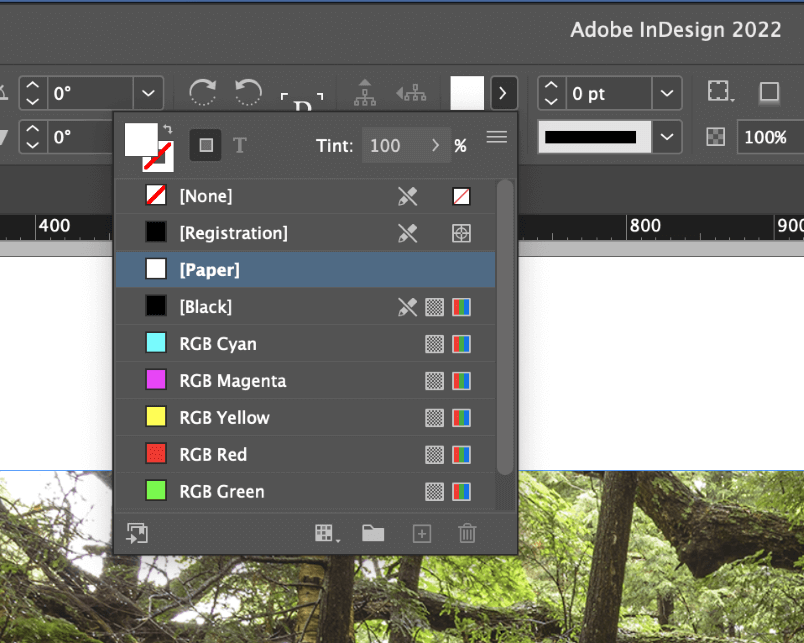
Zatim kliknite Hvatač sadržaja u sredini vašeg slika za odabir samog objekta slike, a zatim kliknite desnom tipkom miša na sliku za otvaranjeskočni kontekstni izbornik. Odaberite podizbornik Efekti i kliknite Prozirnost .
Važno je osigurati da uređujete prozirnost objekta slike, a ne okvira slike. Ako ste dobro shvatili, opcija Postavke za: bit će postavljena na Grafika , a sve ostale opcije u padajućem izborniku neće biti dostupne.
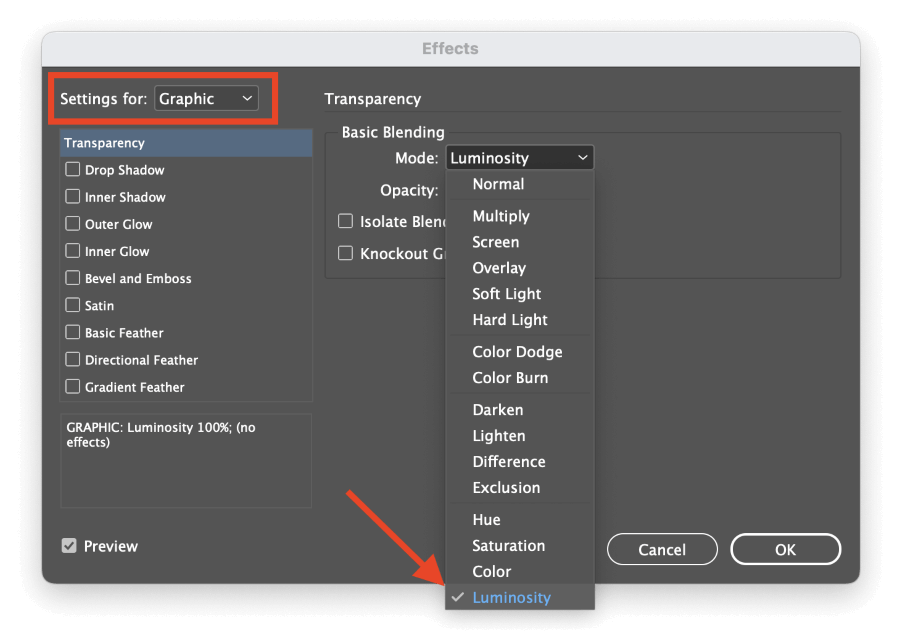
U odjeljku Osnovno miješanje otvorite padajući izbornik Način i odaberite Svjetlina . Kliknite gumb OK i vaša simulirana slika u sivim tonovima će se otkriti.
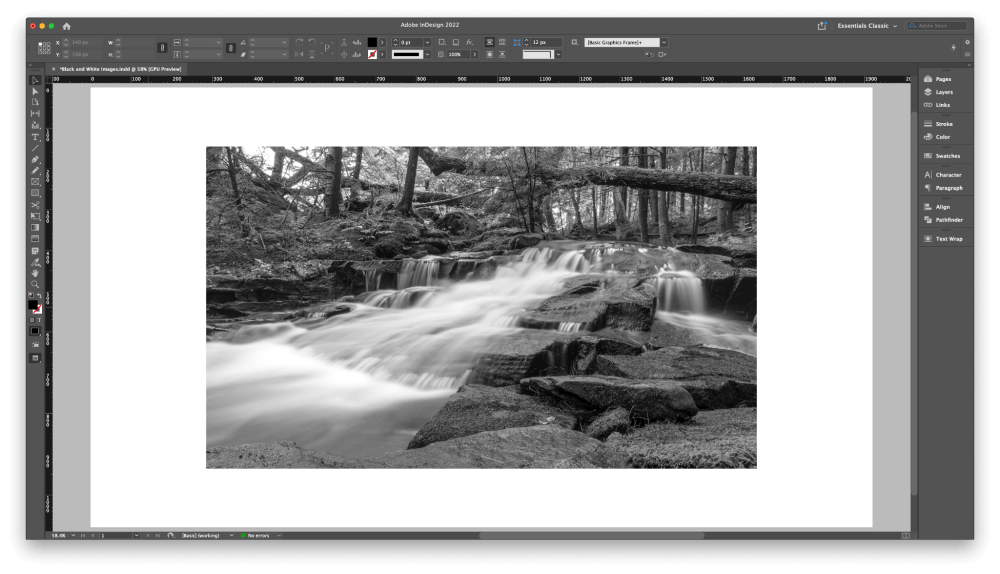
Još jednom, ne dobivate savršenu crno-bijelu sliku, ali to je jedini drugi način koji znam za obavljanje posla u potpunosti unutar InDesigna.
Metoda 3 : Korištenje naredbe Uredi izvornik
Ako želite ubrzati tijek rada u InDesignu bez žrtvovanja kvalitete slike, tada možete iskoristiti InDesignov sustav povezanih slika kako biste dobili najbolje od oba svijeta.
Postavite svoju sliku uobičajeno pomoću naredbe Place , zatim desnom tipkom miša sliku i odaberite Edit Original iz skočnog kontekstnog izbornika. InDesign će otvoriti sliku u zadanom uređivaču slika vašeg operativnog sustava, ali ako biste radije koristili neki drugi, možete odabrati Uredi s iz skočnog izbornika kako biste odredili uređivač koji želite koristiti.
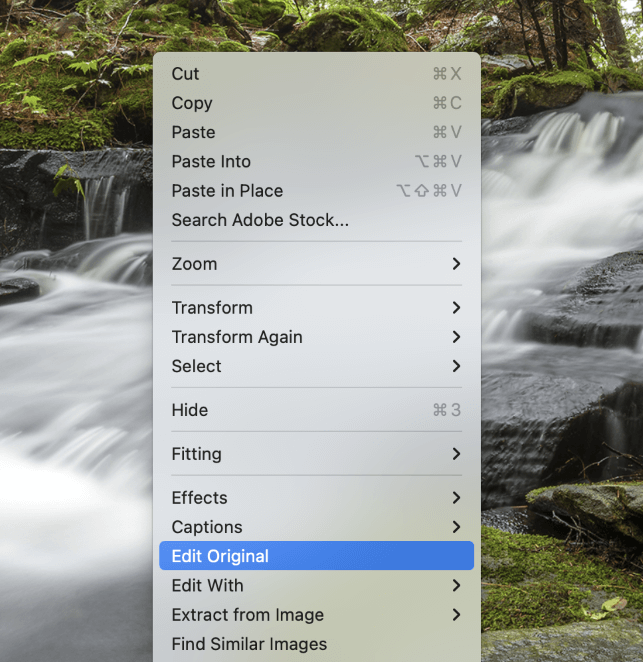
U svom omiljenom uređivaču slika primijenite bilo koju metodu pretvorbe sivih tonova koju želite, a zatim spremiteslika koristeći isti naziv datoteke.
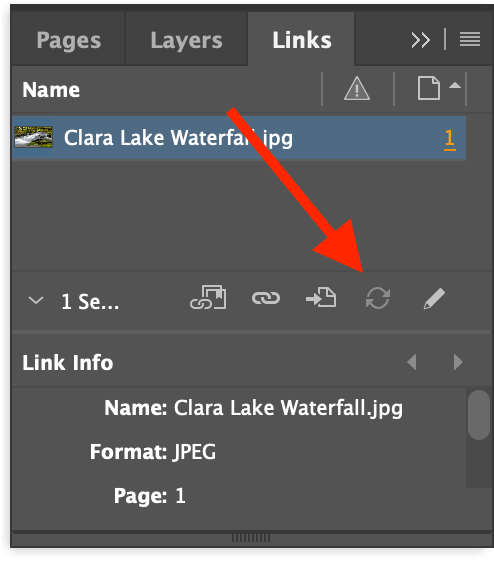
Vratite se na InDesign i otvorite ploču Veze . Odaberite unos veze koji odgovara slici koju ste upravo uredili i kliknite gumb Ažuriraj vezu na dnu ploče (pogledajte gore).
InDesign će osvježiti sliku kako bi prikazao novo-modificiranu verziju uz zadržavanje vašeg postojećeg mjerila, rotacije i položaja.
Završna riječ
To je sve što trebate znati o tome kako napraviti sliku crno-bijelom u InDesignu: tehnički je to nemoguće. Možete ga lažirati pomoću nekoliko različitih metoda, ali niti jedna ne proizvodi visokokvalitetnu konverziju sivih tonova koju možete postići s Photoshopom ili bilo kojim drugim uređivačem slika.
Uvijek koristite pravi alat za posao i sretno pretvaranje!

